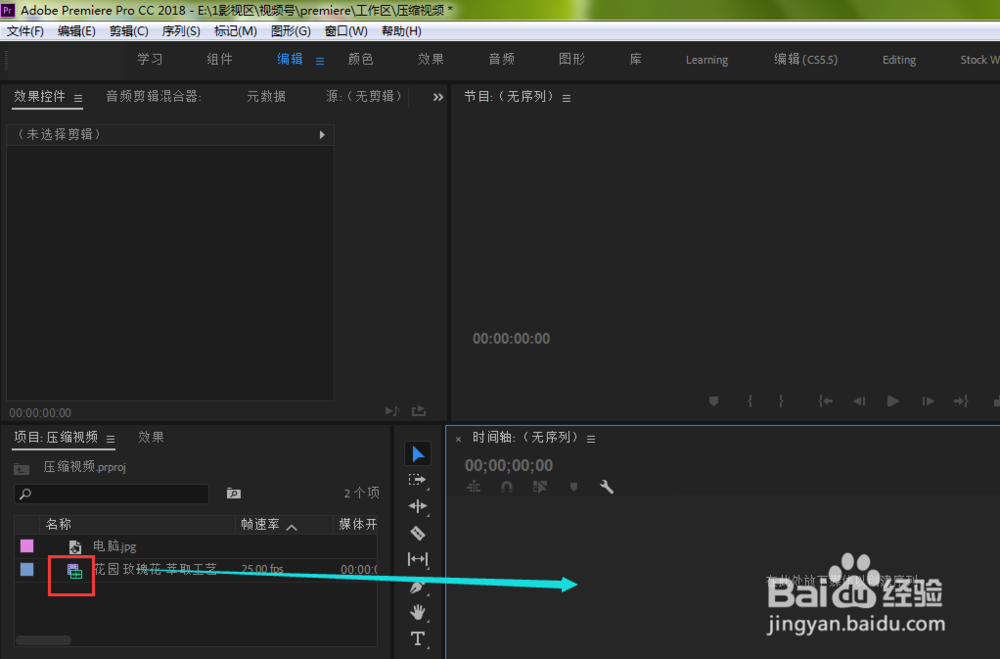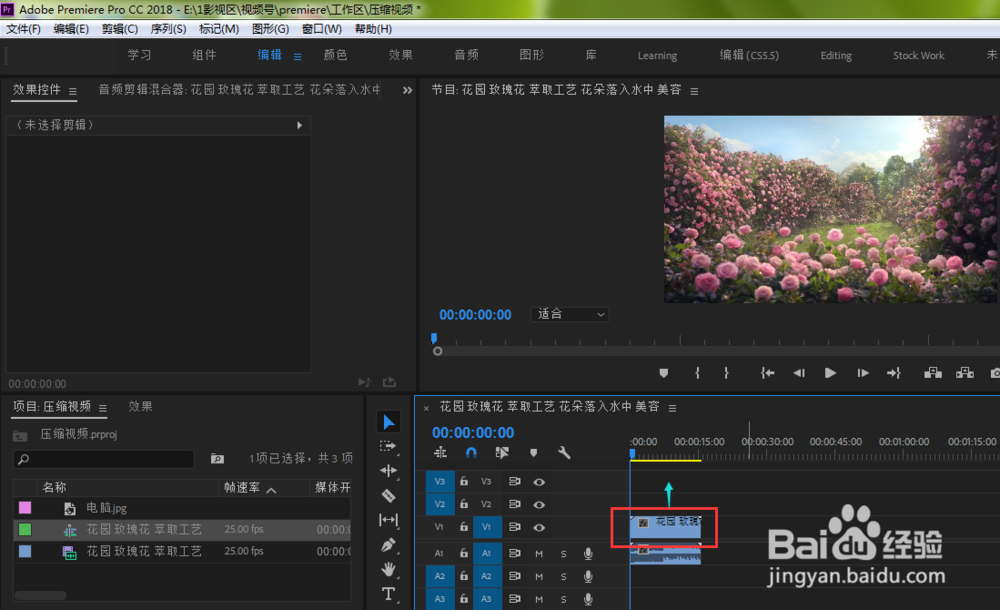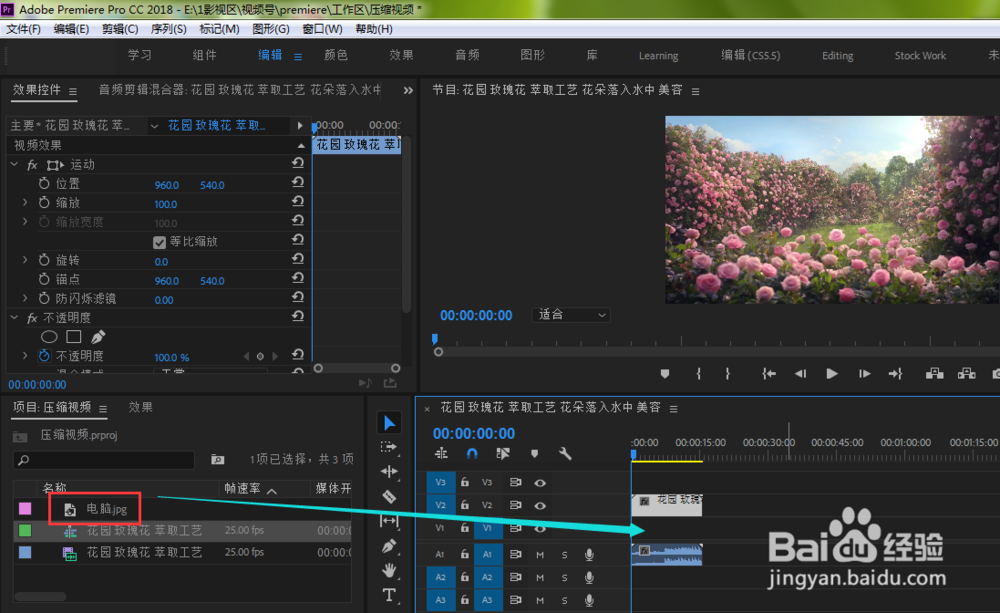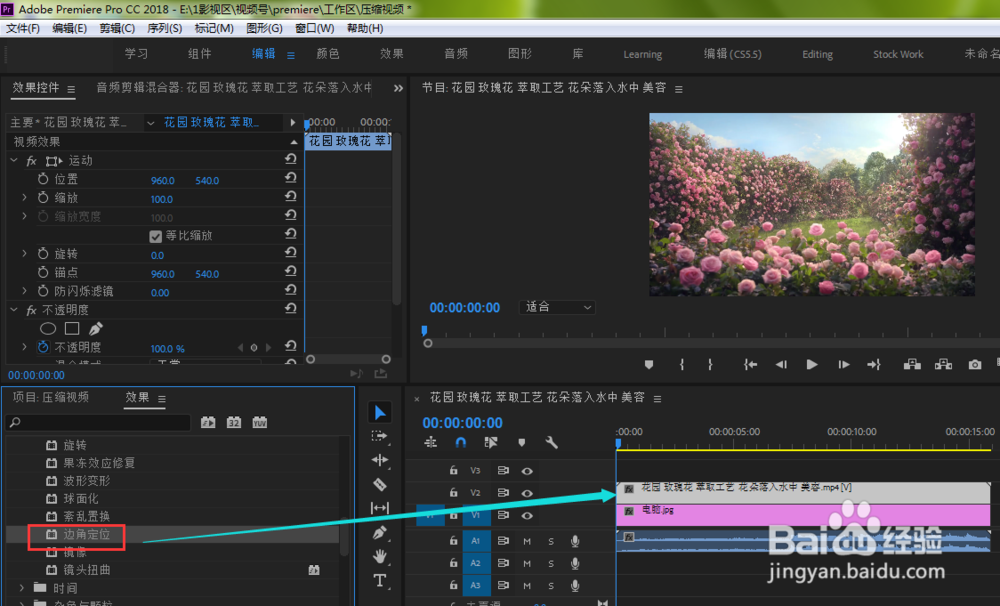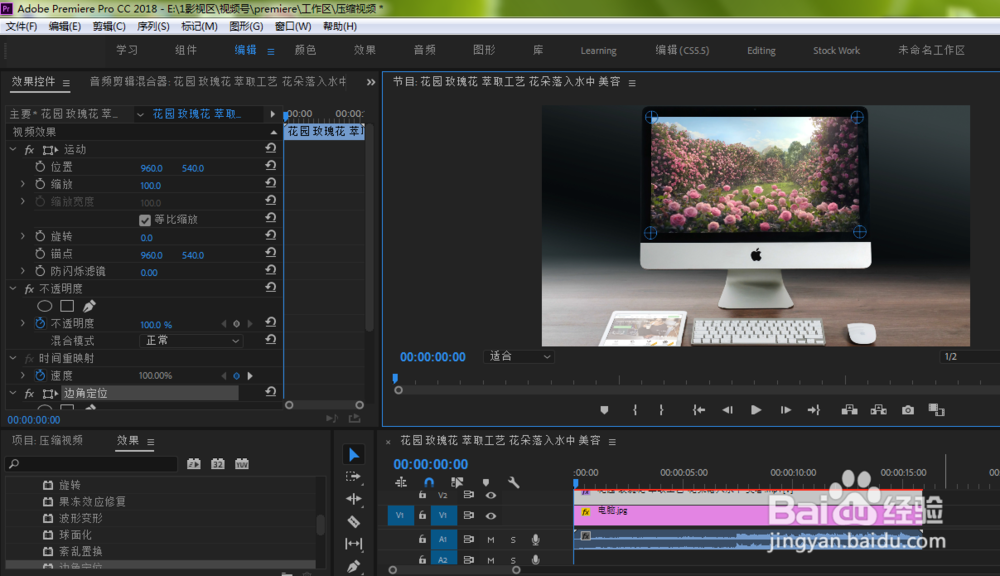pr怎样给视频加上边框边角定位怎么用
我们在视频剪辑的过程,给一些视频增加一些边框或者把一些图片合成到视频当中,可以为视频锦上添花,整体效果更好。那么,笔者今天给大家介绍下pr怎样给视频加上边框?pr的边角定位怎么用?
工具/原料
Adobe Premiere Pro CC 2018
pr怎样给视频加上边框?
1、我们把视频文件拖动到时间轴面板上
2、把V1轨道上的视频拖到上方V2轨道
3、把图片也就是边框文件拖动到右侧的V1轨道
4、点击左侧的【效果】
5、打开【视频效果】
6、打开【扭曲】
7、将【边角定位】拖动到右侧的V2轨道
8、这时,点击左侧效果控件下的【边角定位】
9、视频的四个顶角将出现了四个可以移动的光圈
10、如下图,将四个顶角移动到边框的相应位置即可,这样我们就把刚刚的视频添加到了iMac电脑当中了
声明:本网站引用、摘录或转载内容仅供网站访问者交流或参考,不代表本站立场,如存在版权或非法内容,请联系站长删除,联系邮箱:site.kefu@qq.com。
阅读量:40
阅读量:61
阅读量:66
阅读量:76
阅读量:42